 در این مقاله می خوانید
در این مقاله می خوانید
شگردهای بسیاری برای ذخیرهی زمان در دنیای دیجیتال وجود دارد که افراد زیادی آن را نمیدانند. من سه مورد از آنها را برای شما گردآوری کردهام. از آنها لذت ببرید. ...

روشی برای کنترل تلفن همراه

هر تلفن هوشمند یا تبلتی یک هدفون دارد. اپل و گاه سامسونگ دارای هدفونهایی هستند که کنترل داخلی دارند. این هدفونها روی سیم خود دکمههایی دارند که برای شما کارهای متعددی انجام میدهند، بدون آنکه نیاز باشد قفل صفحهی موبایل یا تبلت خود را بازکنید.
اغلب سه دکمه روی هدفون وجود دارد – یکی برای زیاد کردن صدا، یکی برای کم کردن صدا و دکمهی میانی برای پخش موسیقی یا متوقف کردن پخش. اما این دکمهها کارهای بیشتری انجام میدهند.
برای مثال در اپل دو بار فشردن دکمهی پخش شما را به آهنگ بعدی میبرد و یا سه بار فشار دادن به یک آهنگ قبل بازمیگردد. دوبار فشردن دکمه و سپس نگهداشتن آن آهنگ را سریعتر جلو میبرد، درحالیکه سه بار فشردن و سپس نگهداشتن دکمه باعث عقب رفتن آهنگ خواهد شد.
چیز بیشتری میخواهید؟ اگر تماسی با شما گرفته شد دکمهی میانی را یکبار فشار دهید تا به تماس پاسخ دهید و برای قطع کردن یکبار دیگر همان دکمه را بزنید. برای فرستادن تماسگیرنده به صندوق پیامهای صوتی دکمهی میانی روی هدفون را فشار داده و تا زمان شنیدن دو صدای بوق آن را نگهدارید. زمانی که برنامهی دوربین در اپل باز باشد دکمهی افزایش صدا را فشار دهید تا عکس بگیرید. این کار برای عکس گرفتن در زوایایی که نمیتوانید صفحه را ببینید عالی است.
دوباره پیدا کردن یک صفحهی وب

شما در حال گشتوگذار در اینترنت هستید و داستانی پیدا میکنید. اما زمان ندارید که آن را به پایان برسانید و میخواهید در آینده ادامهی آن را بخوانید. حالا زمان آن رسیده است تا تاریخچهی مرورگر خود را بیابید.
در فایرفاکس و کروم دکمهی CTRL + H را فشار داده و یا روی آیکونی که دارای سه خط افقی است کلیک کرده و گزینهی history را انتخاب نمایید. در اینجا بیشتر تاریخچهی کار خود را مشاهده خواهید کرد. اگر میخواهید اطلاعات بیشتری را ببینید در فایرفاکس در انتهای لیست روی See All History کلیک کرده و در کروم روی گزینهی Older کلیک کنید. در اینترنت اکسپلورر دکمههای CTRL + H را فشرده و یا روی آیکون ستاره کلیک کنید و به تب history بروید. در مرورگر سفاری در منو بالای صفحه به بخش history بروید.
در آیفون یا آیپد از مرورگر سفاری متفاوتی استفاده میشود. روی آیکون بوک مارک در کنار نوار آدرس کلیک کنید – آیکون آن مانند یک کتابباز است – و سپس history را انتخاب کنید. در مرورگر پیشفرض اندروید روی آیکون بوک مارک کلیک کنید – شبه پرچمی با یک ستاره است – و سپس history را انتخاب نمایید.
مانع هدر رفتن حجم اینترنت خود در فیس بوک شوید

این نکته چیزی نیست که هرروز از آن استفاده کنید، اما هرروز از منافع آن بهره خواهید برد. کمی به عقب برگردیم، فیس بوک شما در اخبار دارای تنظیم پخش خودکار فایل های ویدئویی است، چه فایل های وبسایت فیس بوک و چه فایل های برنامهی فیس بوک.
این موضوع به حد کافی در خود برنامه آزاردهنده است اما در برنامهی فیس بوک سبب هدر رفتن حجم اینترنت ماهانهی شما شده و از عمر باطری کم میکند.
خوشبختانه غیرفعال کردن این قابلیت در اندروید ساده است. برنامهی فیس بوک را بازکنید. به بخش تنظیمات رفته و گزینهی " پخش خودکار فایلهای ویدئویی " یا " Video Auto-play " را خاموشکنید. در اپل به آدرس زیر بروید.
Settings>>Facebook>>Settings
سپس گزینهی " پخش خودکار فایلهای ویدوئویی " یا " Video Auto-play " را خاموشکنید.
در کامپیوتر فیس بوک را در مرورگر خود بازکرده و وارد حساب کاربری خود شوید. روی فلش سمت راست صفحه کلیک کرده و سپس دکمهی تنظیمات را انتخاب کنید. روی لینک " Videos " در ستون سمت چپ کلیک کنید. ازآنجا نوار لغزندهی کنار " پخش خودکار فایلهای ویدئویی " یا " Video Auto-play " را انتخاب کرده و خاموشکنید.



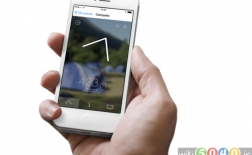
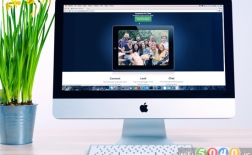





نظر کاربران
کاربر گرامی، لطفاً توجه داشته باشید که این بخش صرفا جهت ارائه نظرات شما درباره ی این مطلب در نظر گرفته شده است. در صورتی که سوالی در رابطه با این مطلب دارید یا نیازمند مشاوره هستید، فقط از طریق تماس تلفنی با بخش مشاوره اقدام نمایید.